1.Mục đích bài viết
- Bài viết này sẽ hướng dẫn các bạn cách cấu hình chặn người dùng hệ thống mạng download các loại file được chỉ định như audio, video, exe … .
- Cụ thể bài viết hôm nay chúng ta sẽ thực hiện cấu hình chặn download loại file mp3 và test thử trên máy tính của người dùng bằng thiết bị tường lửa Sophos XG.
2.Hướng dẫn cấu hình
a. Tạo web policy và add chúng vào rule cho phép truy cập internet
- Bước đầu tiên cần đăng nhập vào trang quản trị của tường lửa Sophos với tài khoản có quyền admin.
- Chúng ta nhấn Web > Policies > Add Policy để tạo policy cho web.
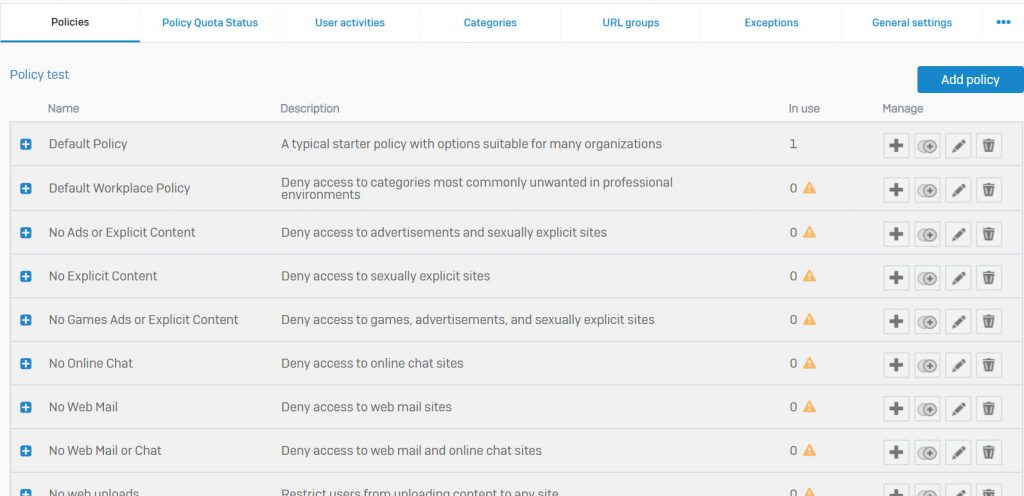
- Bảng Add Web Policy hiện lên, ở đây chúng ta sẽ đặt tên cho web policy là Block_Download_File-Type.
- Tiếp theo click vào Add Rule để tạo rule web.
- Click vào All Web Traffic ở cột Activies và click vào icon dấu gạch ngang để xóa nó.
- Sau đó click vào Add New Item để thêm các mục cần cấm.
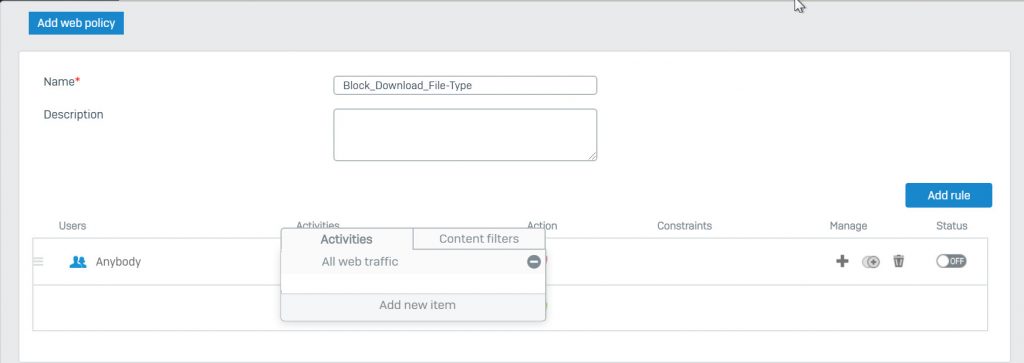
- Ở đây do chúng ta cấm download theo file audio nên chúng ta chọn Show Only và chọn File Type chúng ta sẽ thấy Audio File ở dòng đầu tiên.
- Sau đó click Apply 1 selected items để lưu.
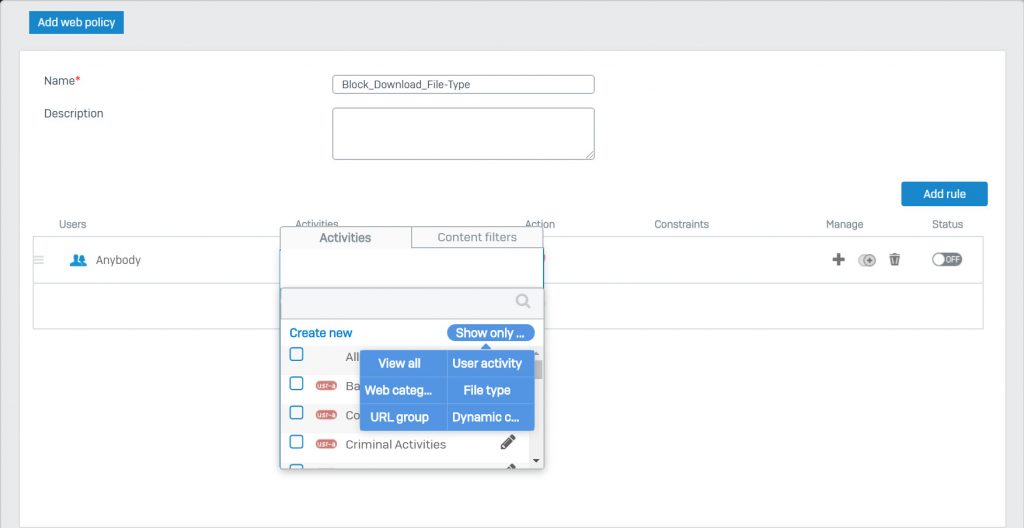
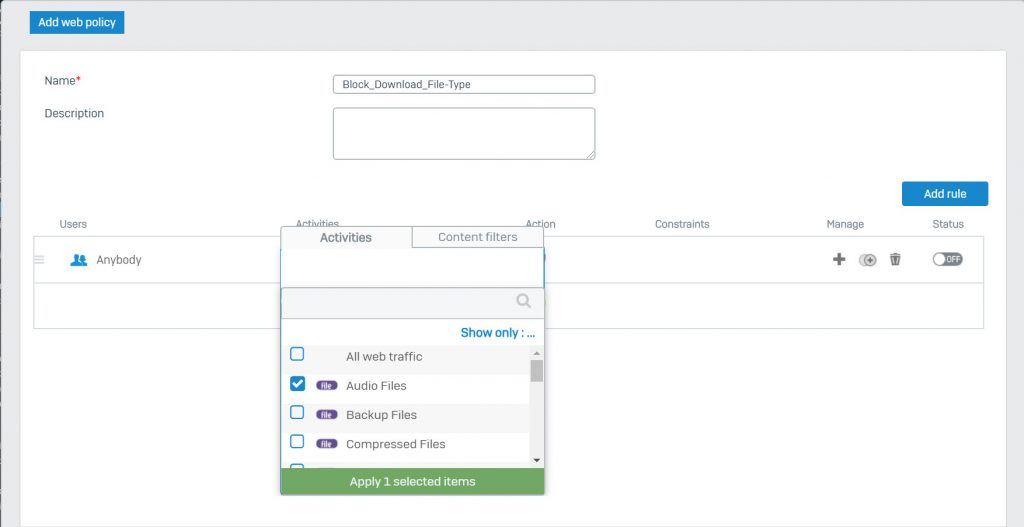
- Tiếp theo chúng ta chú ý vào cột Action và Status, ở cột Action chúng ta sẽ chọn là Block HTTP và Block HTTPS còn ở cột Status chúng ta sẽ chọn ON.
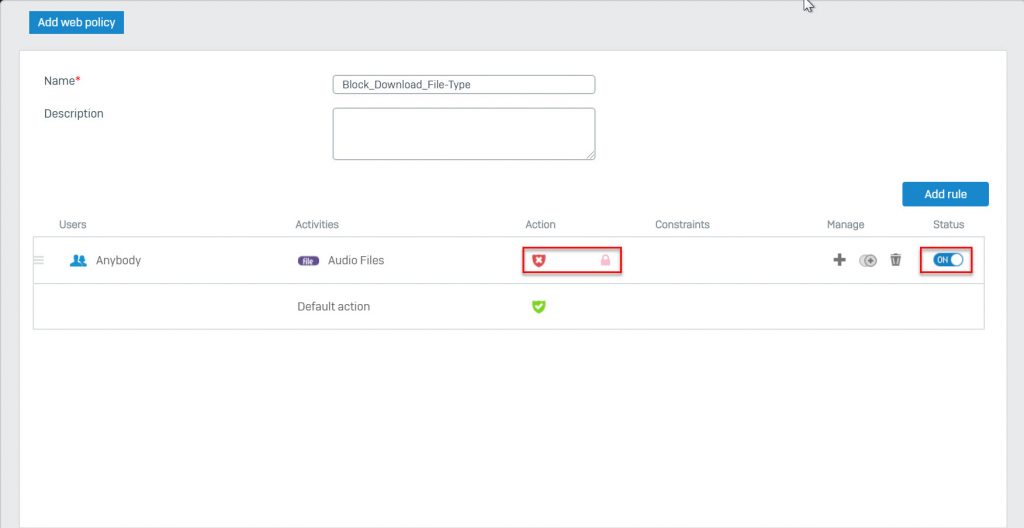
- Nhấn Save để lưu, sau khi nhấn Save trình duyệt sẽ yêu cầu chúng ta chuyển hướng đến Firewall Rule để add policy này vào Rule truy cập internet.
- Nhấn Go to Firewall Rule, chọn rule mà cho phép user truy cập internet ở đây mình sẽ chọn rule #Default_Network_policy và nhấn Edit để add web policy.
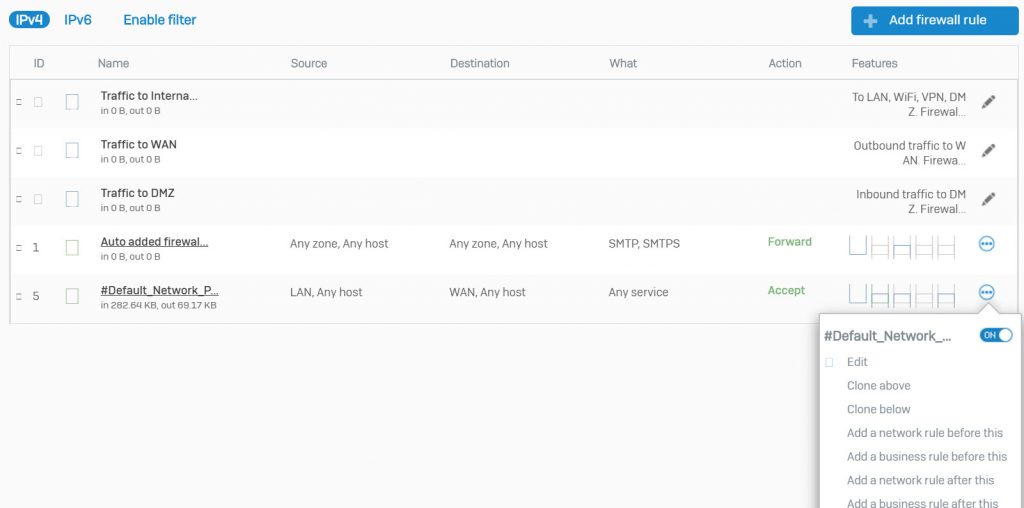
- Ở phần Web malware and content scanning chúng ta sẽ chọn như hình sau.
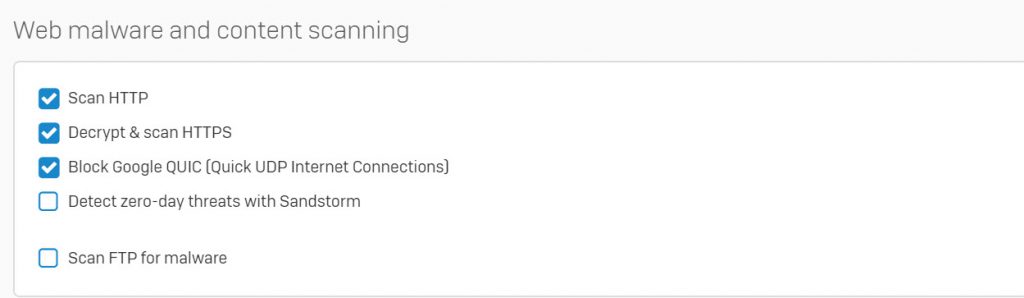
- Ở phần Advanced chúng ta sẽ thêm web policy vừa tạo vào ô trống phía dưới phần Web Policy.
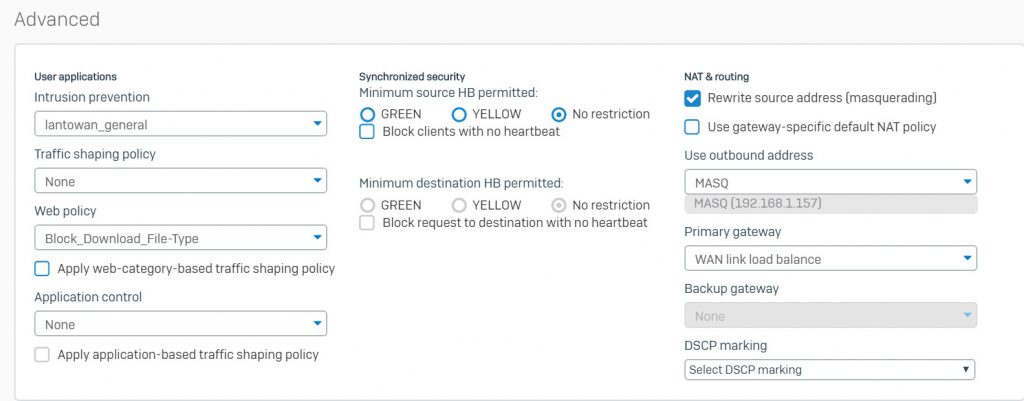
- Click Save để lưu.
b. Tải xuống chứng chỉ của Sophos và import chúng vào máy tính.
- Di chuyển đến Certificates > Certificate Authorities > download SecurityAppliance_SSL_CA.
- Chuột phải vào chứng chỉ về tải xuống chọn Rename, sửa đuôi pem phía sau dấu chấm thành cer

- Ở ô tìm kiếm của windows gõ mmc và open nó lên
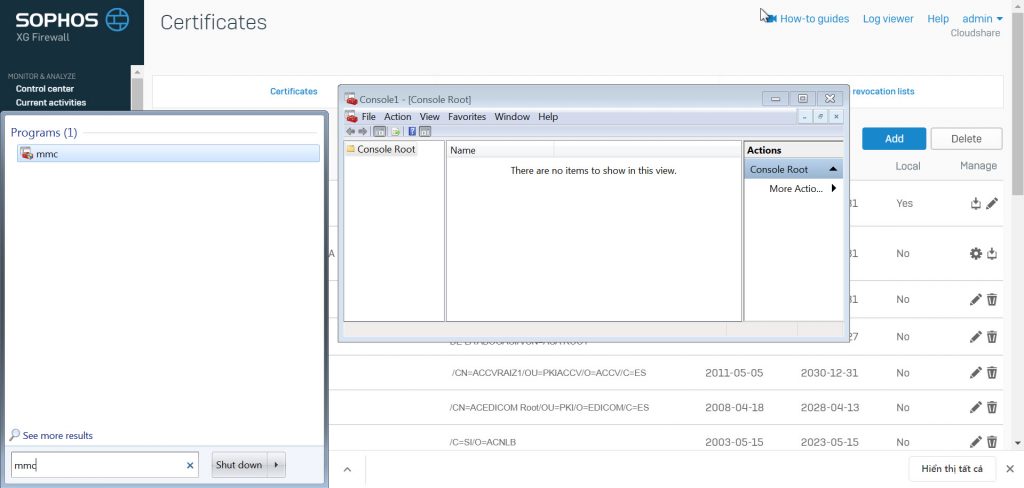
- Click File > Add/Remove Snap-in… , bảng Add or Remove Snap-ins hiện ra.
- Chọn Certificates > click Add > Computer Account > Next > Finish > OK.
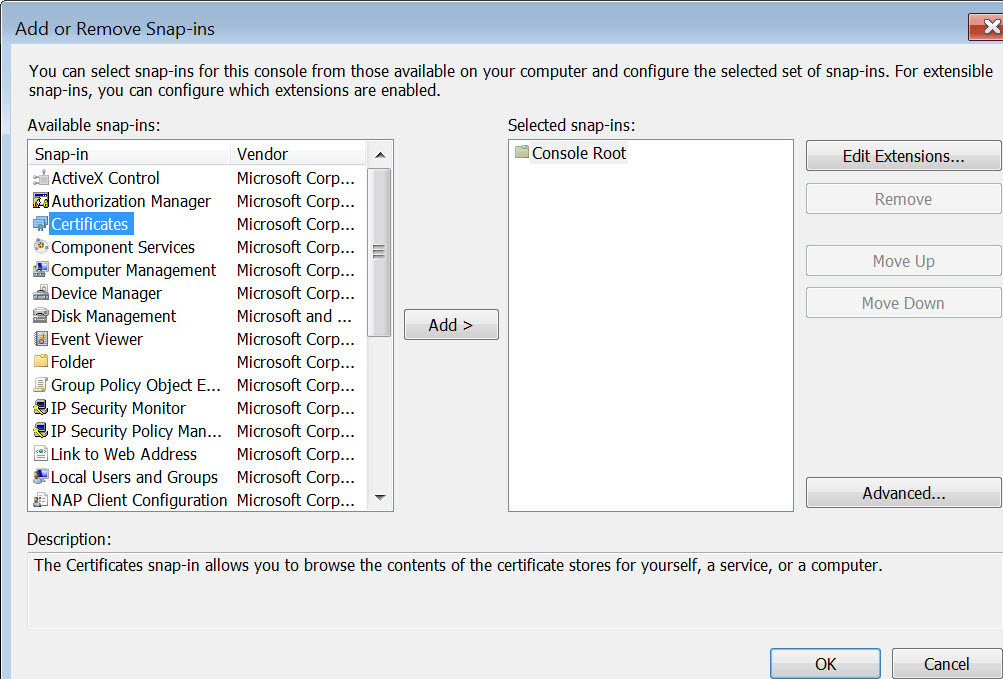
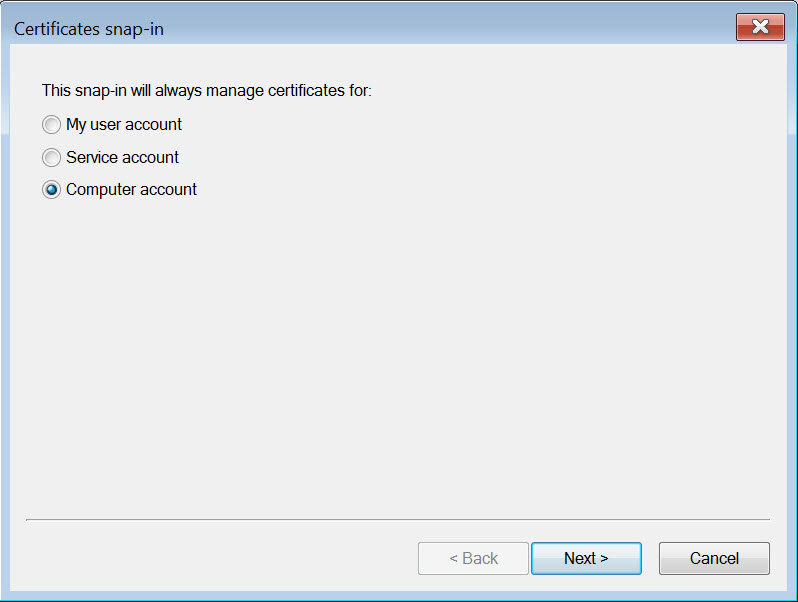
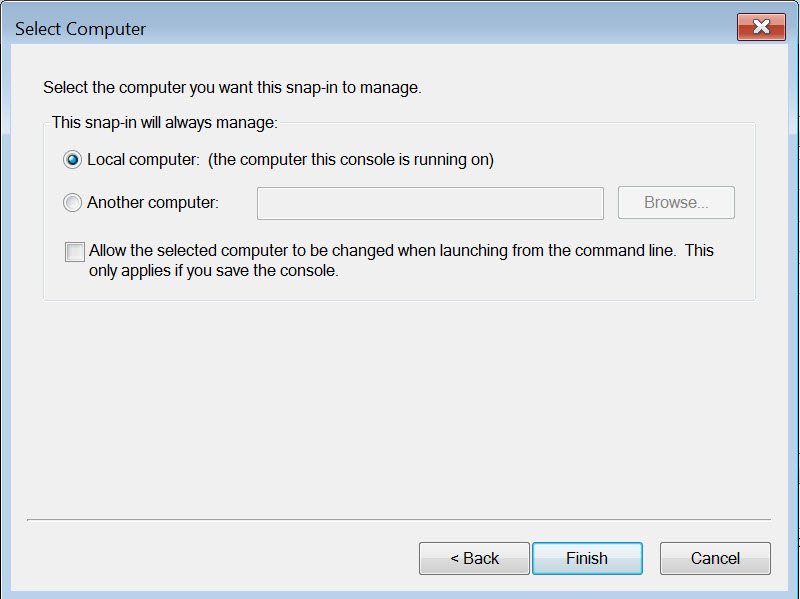
- Đi đến đường dẫn Console Root > Certificates > Trusted Root Certification Authorities > Certificates.
- Chuột phải vào Certificates > All Tasks > Import.
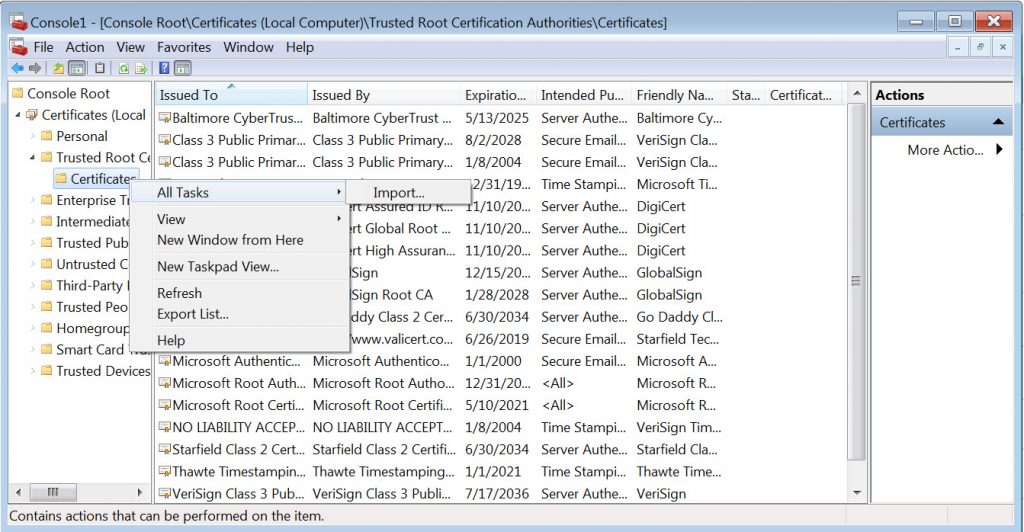
- Import chứng chỉ vừa download về từ Sophos.
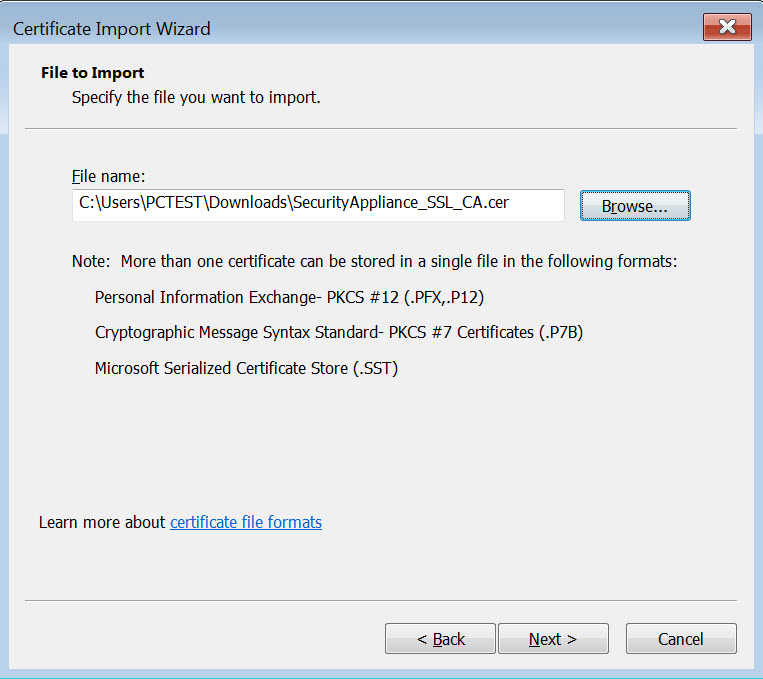
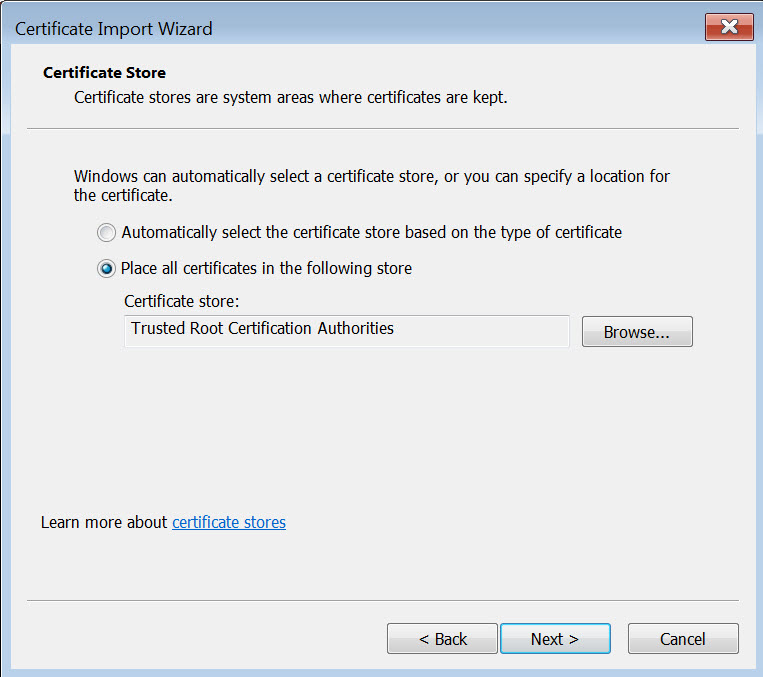
- Sau khi cấu hình xong chúng ta sẽ vào trang chiasenhac để thử tải 1 file mp3 để kiểm tra kết quả.
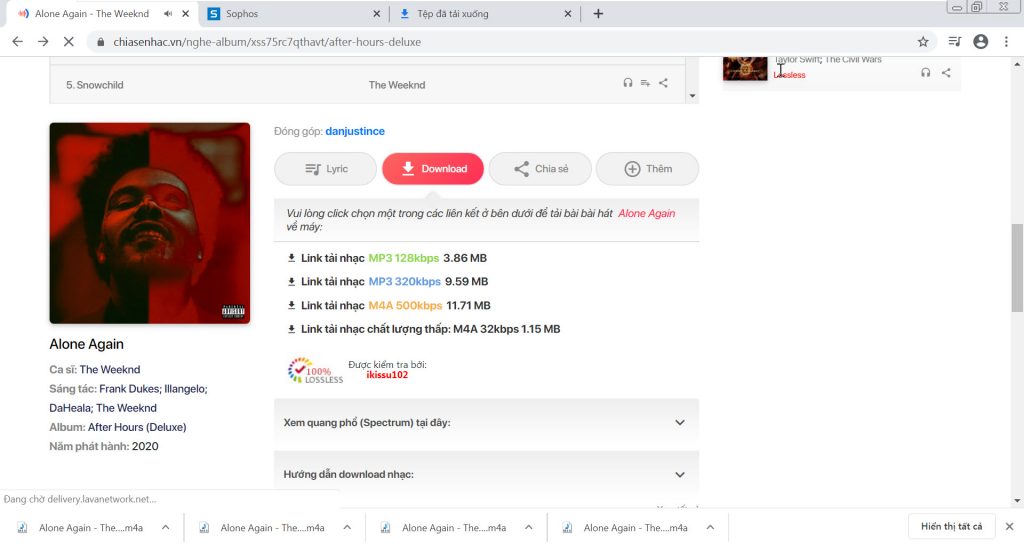
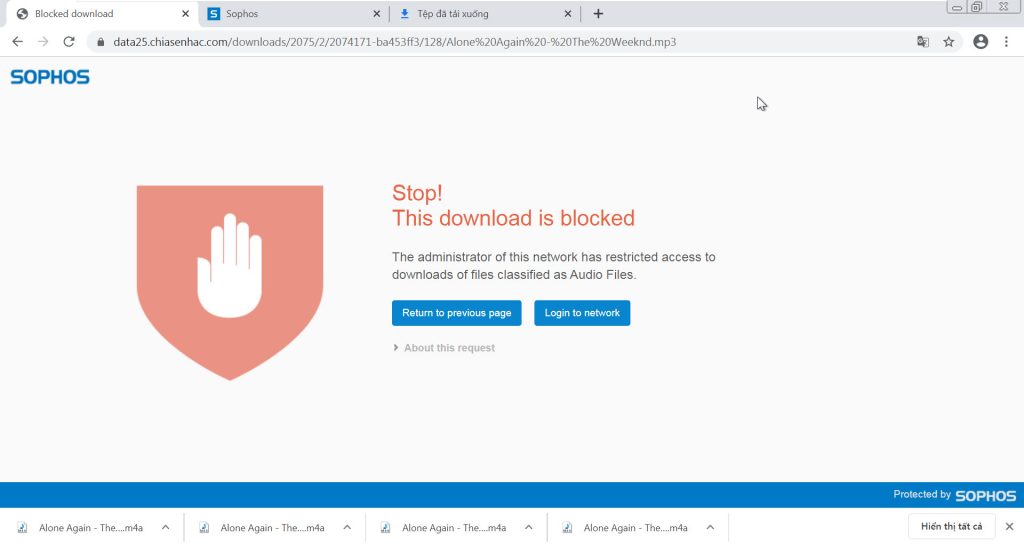
- Như đã thấy Sophos đã thông báo chặn khi chúng ta cố tải xuống 1 tệp tin mp3.


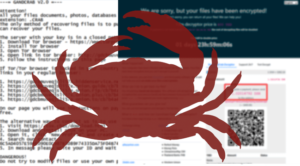
Em làm không được ạ
Bạn lưu ý là mình phải thêm certificate để thực hiện tính năng này nhé .